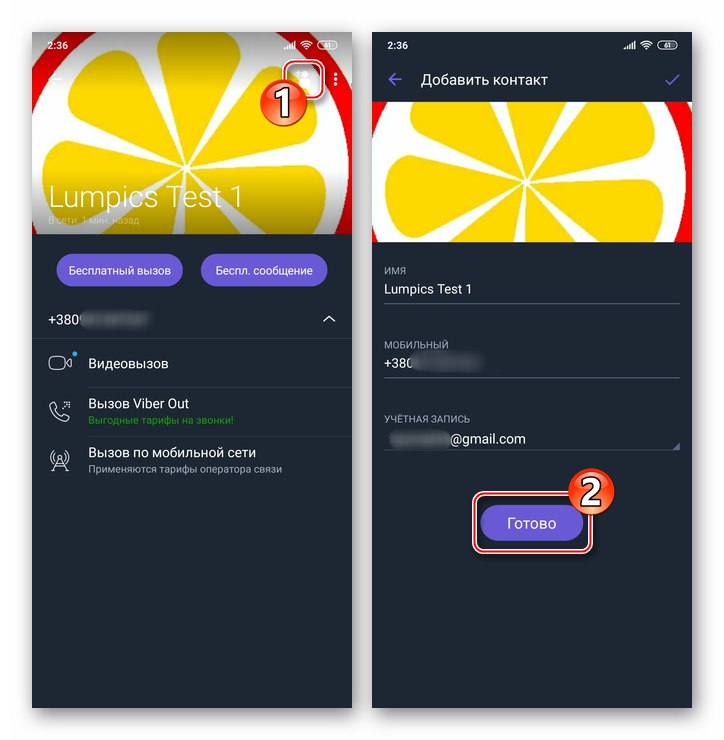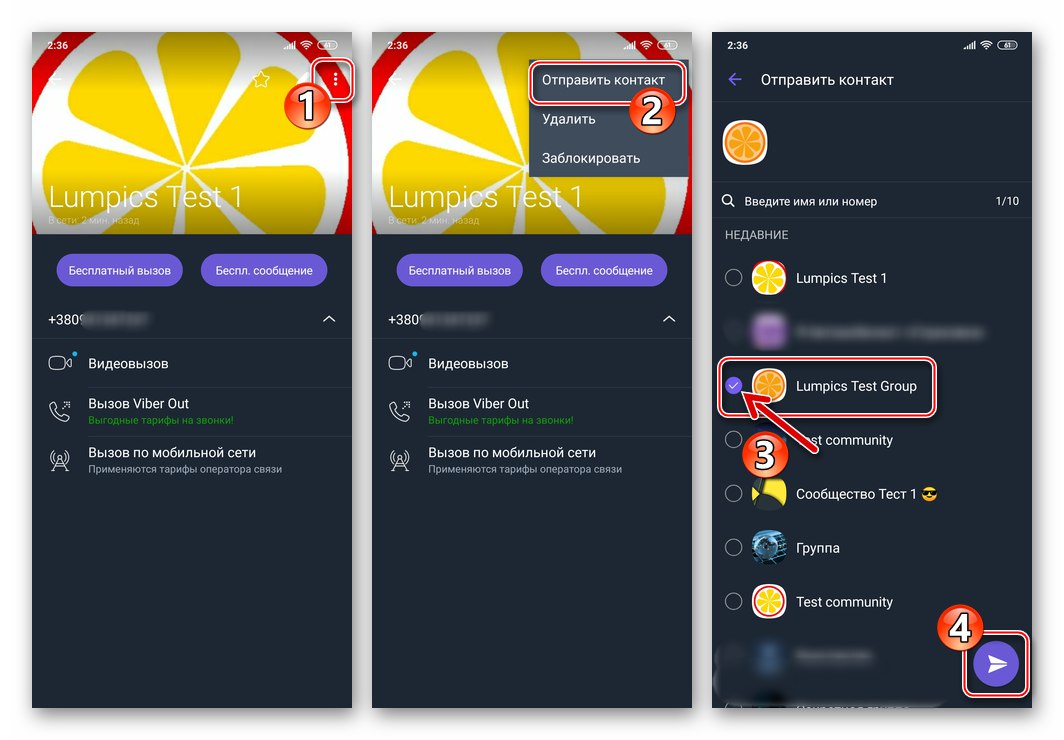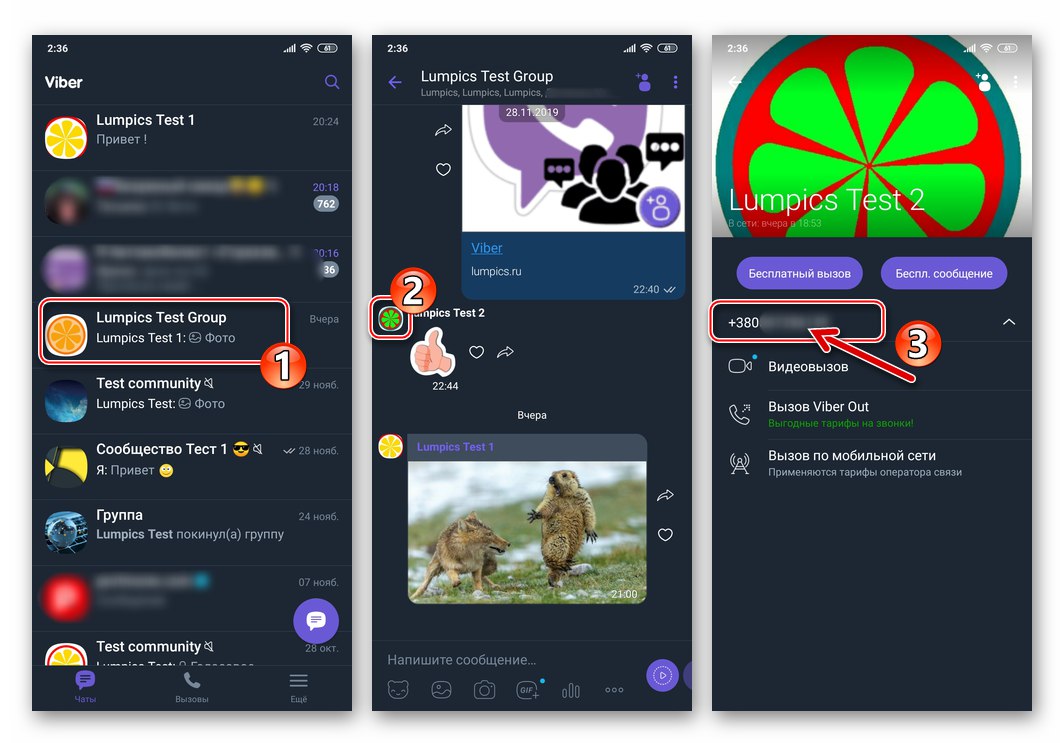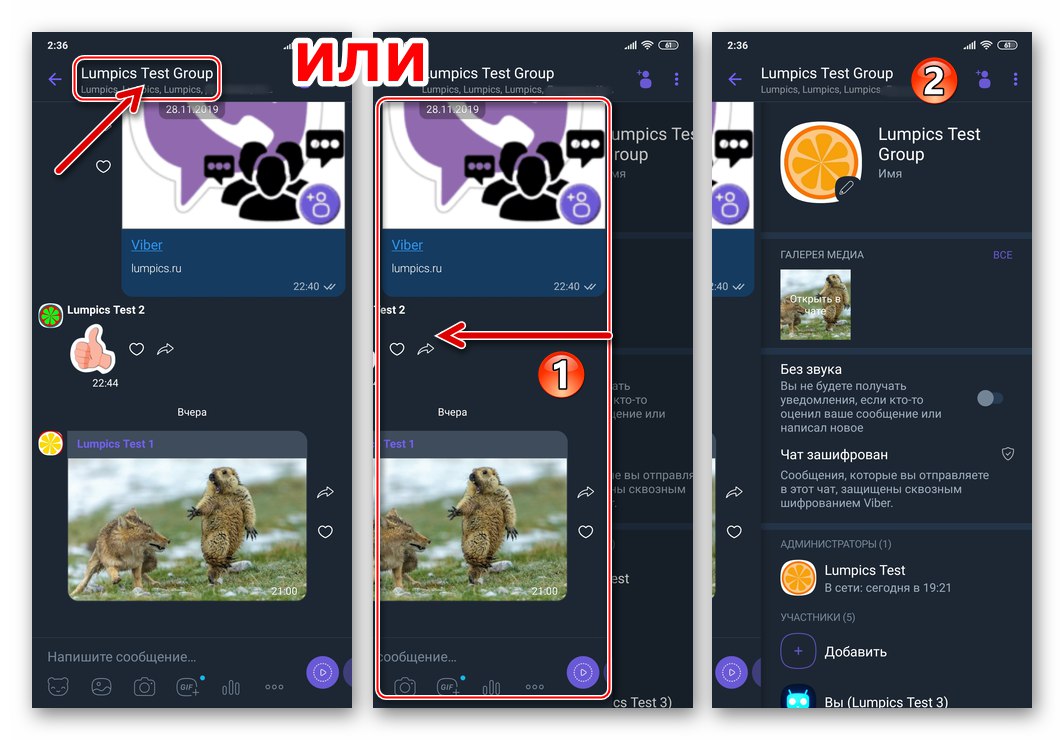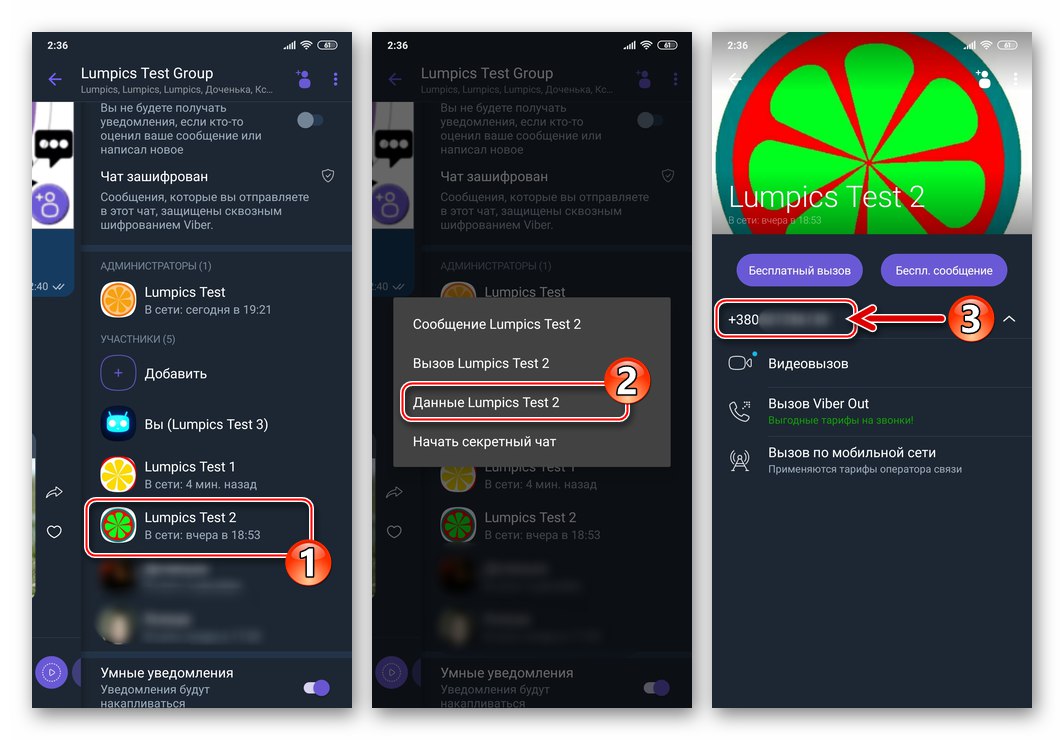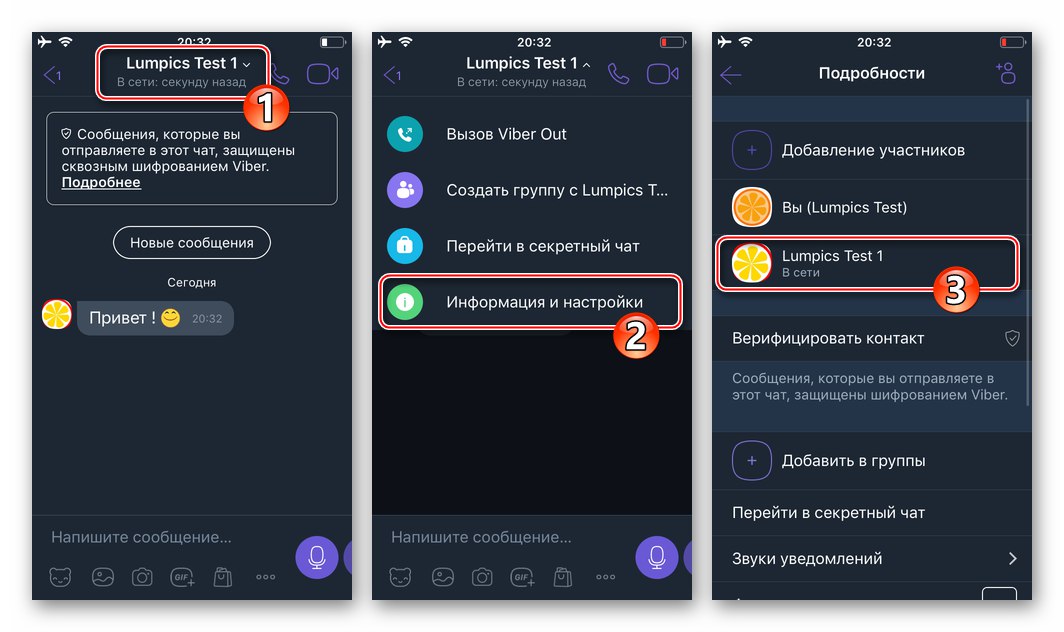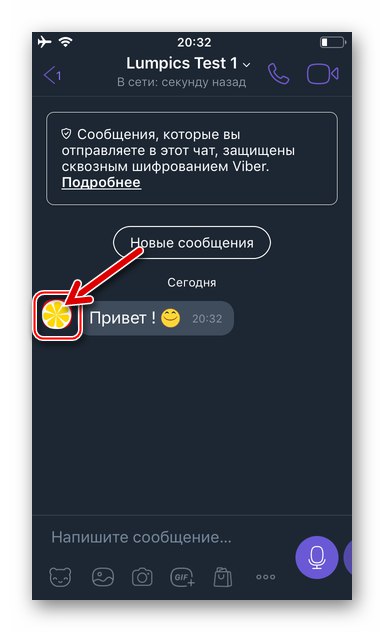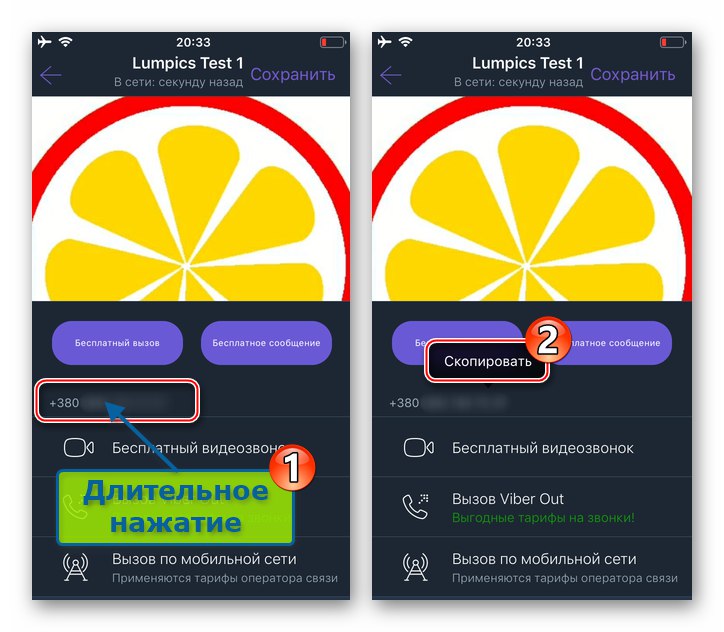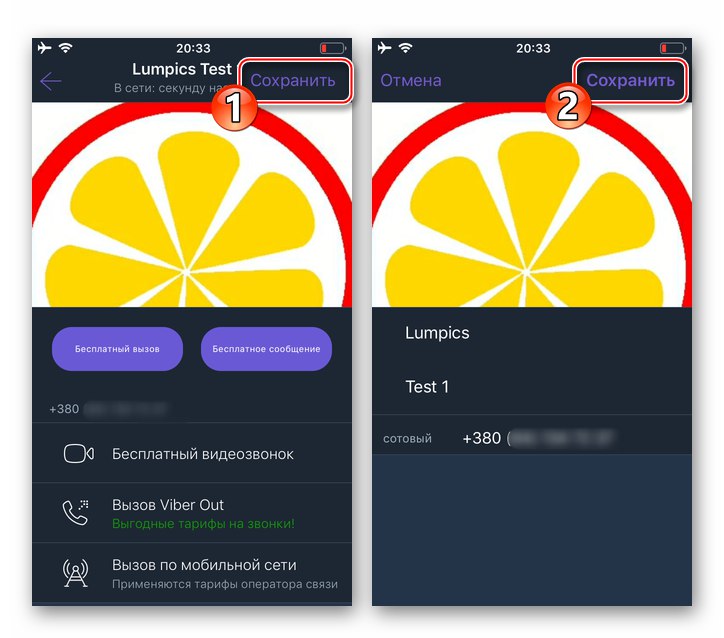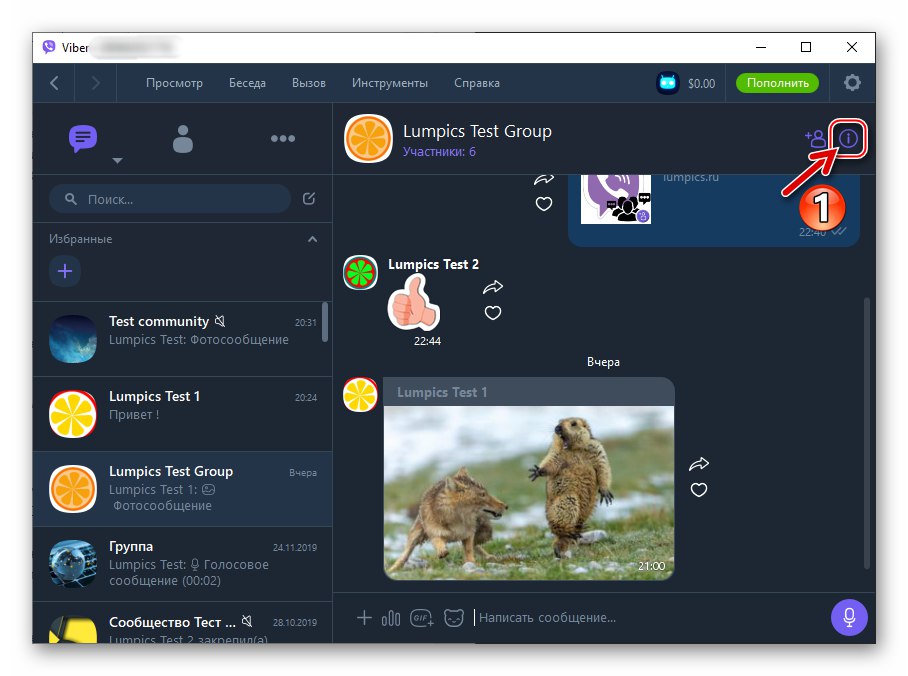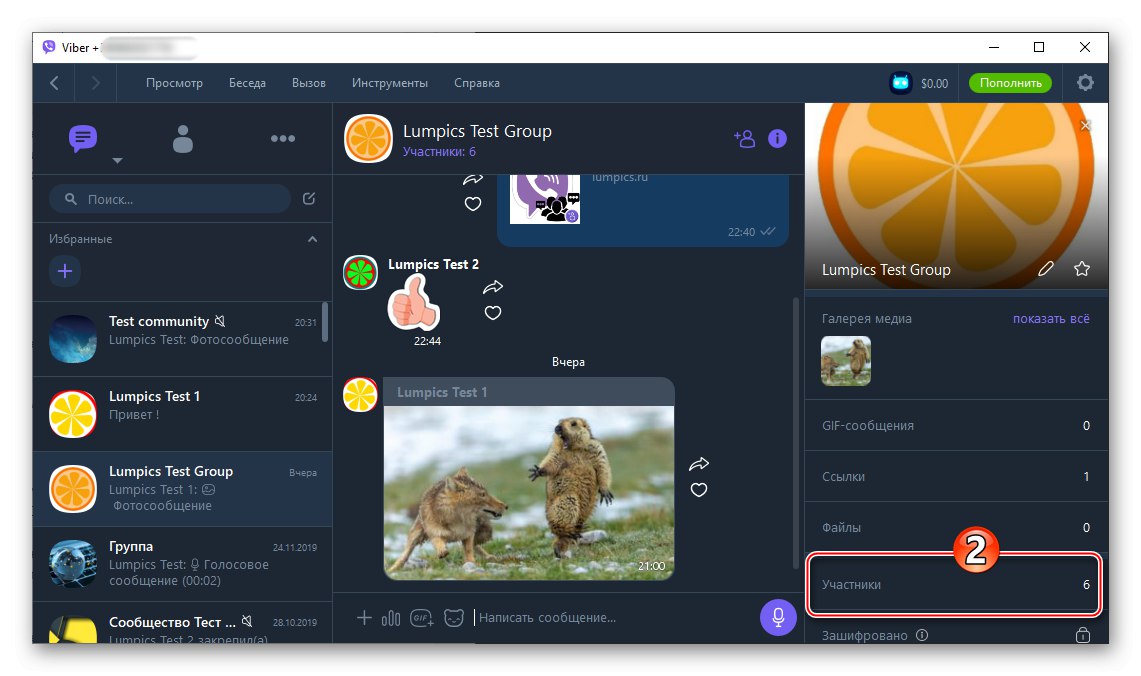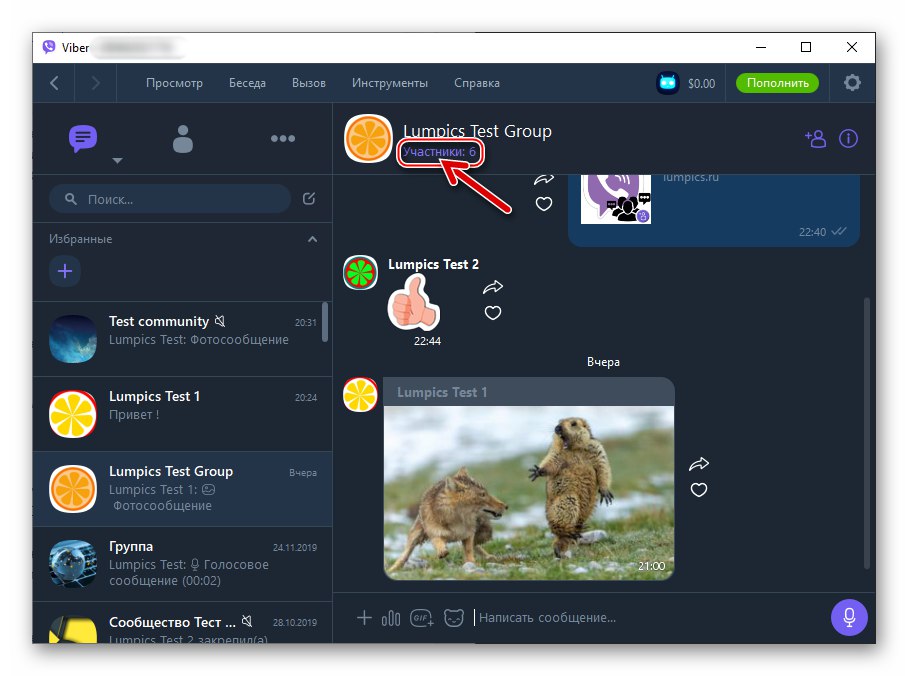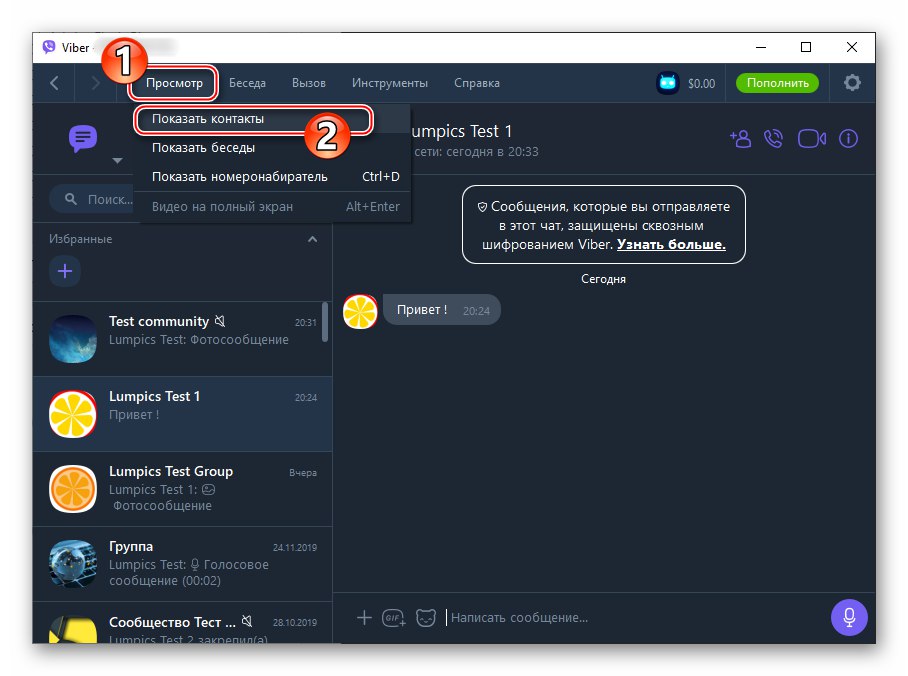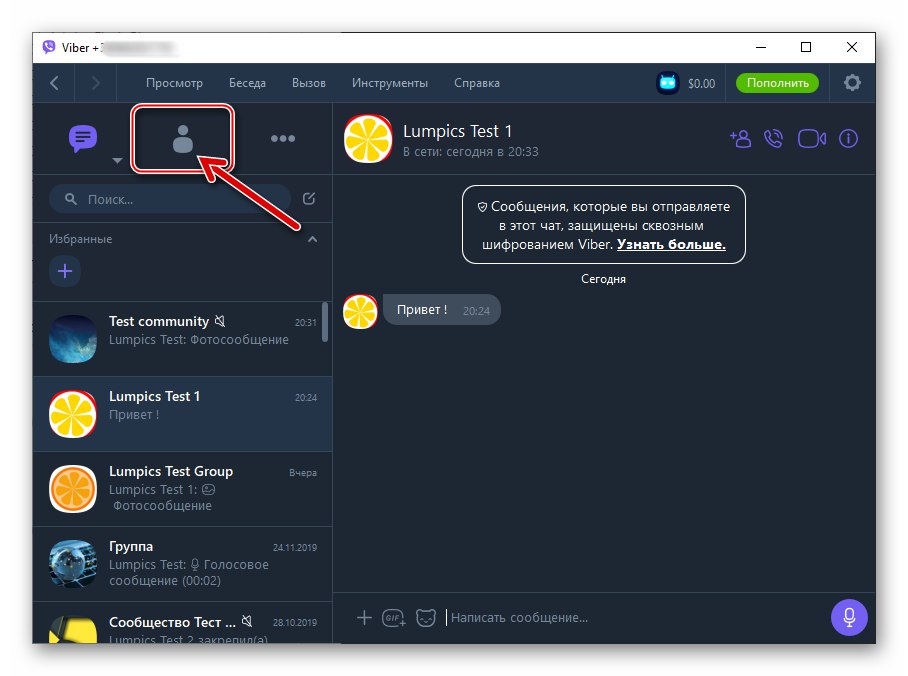V procesu výměny zpráv prostřednictvím Viberu je někdy potřeba zobrazit a zkopírovat ID partnera, tj. Telefonní číslo, které používá jako přihlašovací jméno v aplikaci Messenger. Získání těchto informací není obtížné a v tomto článku vám ukážeme, jak to udělat pomocí aplikací Viber pro Android, iOS a Windows.
Jak zjistit telefonní číslo partnera ve Viberu
Viber je navržen tak, že identifikátory osob, které s ním přicházejí do styku, ve skutečnosti nejsou skryty v dialogových oknech a skupinových chatech, ale nejsou k dispozici pro prohlížení nikomu, kdo chce společenství (kromě informací zapsán do adresáře posla zájemce o jejich příjem). Celý proces zjišťování údajů partnera z prvních dvou uvedených komunikačních kanálů sestává z několika klepnutí na obrazovku zařízení Android nebo iPhone nebo kliknutí na prvky rozhraní v okně Viber v počítači. Pokyny pro řešení problému vyjádřené v názvu článku pro vlastníky tří specifikovaných typů zařízení jsou uvedeny níže v pořadí.
Android
Chcete-li zobrazit telefonní číslo partnera v Viber pro Android, v závislosti na typu korespondence, kterou s ním vedete (dialog nebo účast na stejném skupinovém chatu), budete muset dodržovat jedno z níže uvedených doporučení.
Metoda 1: Dialog
- Spusťte Viber pro Android a jděte do konverzace s identifikovaným účastníkem posla.
- Poté klepnutím na jméno druhé osoby umístěné v horní části obrazovky, které je zároveň záhlaví chatu, otevřete panel podrobností a funkcí. Kromě toho můžete vyvolat seznam možností použitelných pro dialog kliknutím na tři tečky v horní části obrazovky vpravo a výběrem "Informace" v nabídce, která se otevře.
- Klepněte na jméno jiného uživatele v oblasti „ÚČASTNÍCI“ panel zobrazený na obrazovce. To je vše - na kartě kontaktu, kterou nyní zobrazuje posel, se pod tlačítky zobrazí požadovaný identifikátor "Hovor zdarma" a „Zpráva zdarma“, to znamená, že problém vyjádřený v názvu našeho článku je považován za vyřešený.
- Dodatečně. Bez uzavření kontaktní karty máte možnost:
- Přidejte data jiného člena Viberu do adresáře vašeho posla, pokud to dosud nebylo provedeno - klepněte na příslušnou ikonu v oblasti s fotografií partnera a poté klepněte na "Hotovo".
- Odešlete data této nebo té osoby prostřednictvím posla po uložení do jejich „Kontakty“ jinému členovi Viberu. Chcete-li to provést, dotkněte se tří teček v oblasti avatara, otevřete nabídku a vyberte ji „Odeslat kontakt“, a poté zadejte příjemce informací v otevřeném adresáři a klepněte na tlačítko "Poslat".
![Viber pro Android ukládá data jiného uživatele do Kontaktů posla]()
![Viber pro Android odesílající telefonní číslo jiného uživatele do chatu posla]()
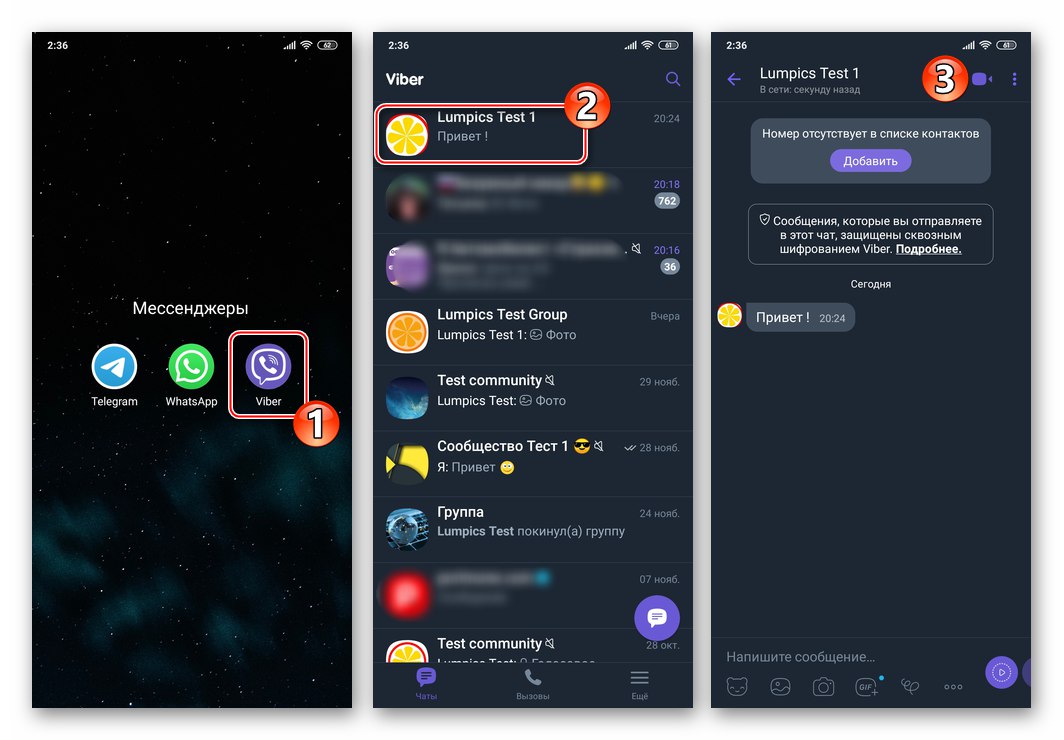
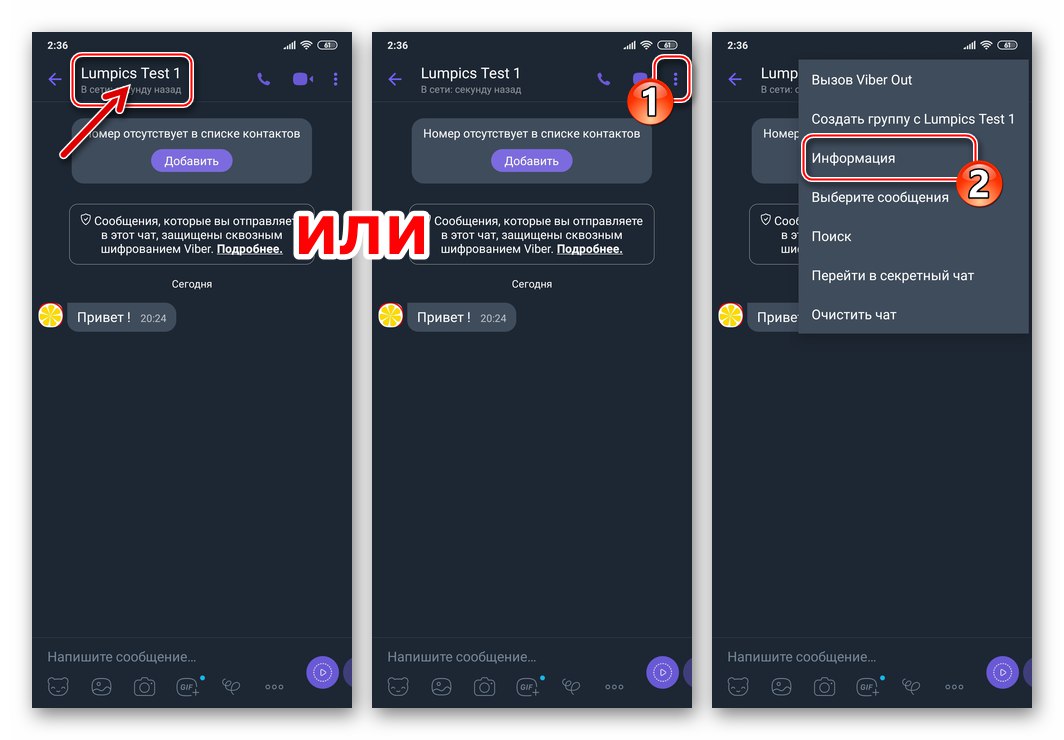
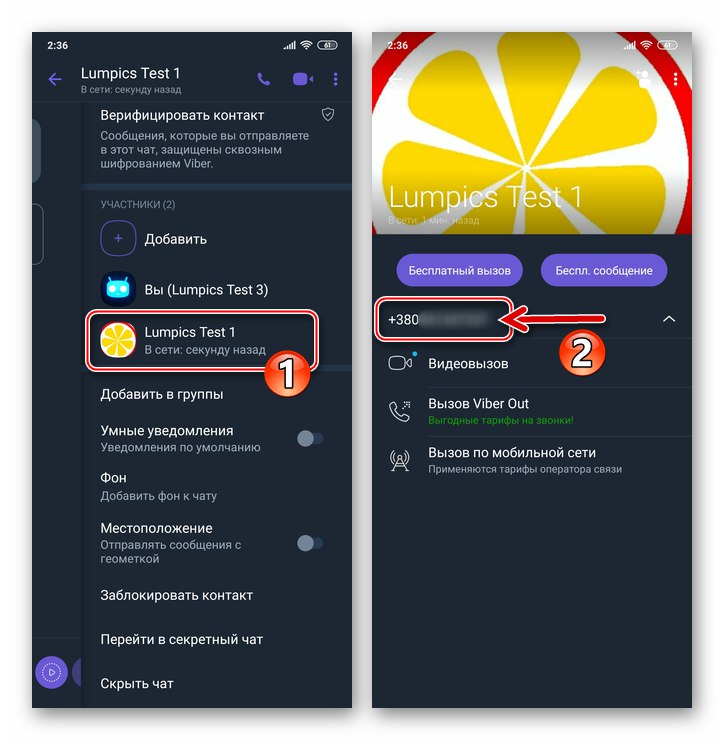
Metoda 2: Skupina
Při komunikaci v chatu, kde jsou více než dva lidé (v běžné skupině), je možné zjistit identifikátor každého z nich pomocí jedné ze dvou technik:
- Přejděte na skupinový chat a vlevo od jakékoli příchozí zprávy klepněte na avatar osoby, která jej napsal. Tím se okamžitě otevře kontaktní karta, která ukazuje počet uživatelů registrovaných ve Viberu a otevírá přístup k možnostem popsaným v odstavci 4 předchozí instrukce z tohoto článku.
![Viber pro Android zobrazující telefonní číslo účastníka skupinového chatu v aplikaci Messenger]()
- Pokud nevidíte zprávy identifikovaného uživatele v chatu a nemůžete ho najít, ale zároveň si pamatujete jméno (alias v messengeru) odesílatele, přejděte k zobrazení potřebných informací ze seznamu členů skupiny:
- Klepněte na název skupinového chatu v horní části obrazovky nebo přejeďte přes oblast zpráv doleva.
- Najděte jméno osoby, kterou hledáte v oblasti „ÚČASTNÍCI“ panel, který se otevře, a klepněte na něj. V zobrazené nabídce vyberte „USER_NAME data“ - tím se dostanete na obrazovku zobrazující informace, které hledáte.
![Skupinový chat Viber pro Android - volejte Informační panel]()
![Viber pro Android zobrazí telefonní číslo člena skupiny ze seznamu uživatelů chatu]()
iOS
Zjistit úplné informace o osobě registrované v programu Messenger prostřednictvím programu Viber pro iPhone, projděte jednu ze dvou níže navrhovaných cest, v závislosti na typu chatu, kde jste v kontaktu s partnerem.
Metoda 1: Dialog
- Spusťte Viber v prostředí iOS a otevřete konverzaci s identifikovanou osobou.
- Další akce jsou dvě varianty.
- Klikněte na název chatu, tj. Jméno partnera v horní části obrazovky, a vyberte "Informace a nastavení" v nabídce, která se otevře. Klepněte na druhého účastníka konverzace pod svým jménem.
- Nebo klepněte na fotografii osoby registrované ve Viberu, která se nachází nalevo od každé zprávy odeslané do chatu.
![Viber pro iOS prohlížení telefonního čísla partnera na obrazovce Podrobnosti chatu]()
![Viber pro iOS fotka partnera v chatu poblíž zprávy, která mu byla zaslána]()
- V tomto ohledu lze náš úkol považovat za vyřešený. Telefonní číslo použité vaším účastníkem jako identifikátor v aplikaci Messenger se zobrazí na obrazovce, která se otevře pod funkčními tlačítky "Hovor zdarma" a „Zpráva zdarma“.
- Kromě zobrazení telefonního čísla vám obrazovka otevřená v důsledku výše uvedených kroků poskytuje příležitost:
- Zkopírujte číslo do schránky iOS. Chcete-li to provést, dlouhým klepnutím na identifikátor vyvolejte místní nabídku z jedné položky a potom klepněte na "Kopírovat".
- Přidejte data jiného uživatele do svého adresáře, pokud tak již nebylo učiněno. Chcete-li to provést, dvakrát klepněte "Uložit" - v pravém horním rohu karty s daty a na stejném místě na další obrazovce, která se otevře.
![Viber pro iOS kopírující číslo z kontaktní karty]()
![Viber pro iOS ukládá data jiného uživatele messenger do adresáře]()
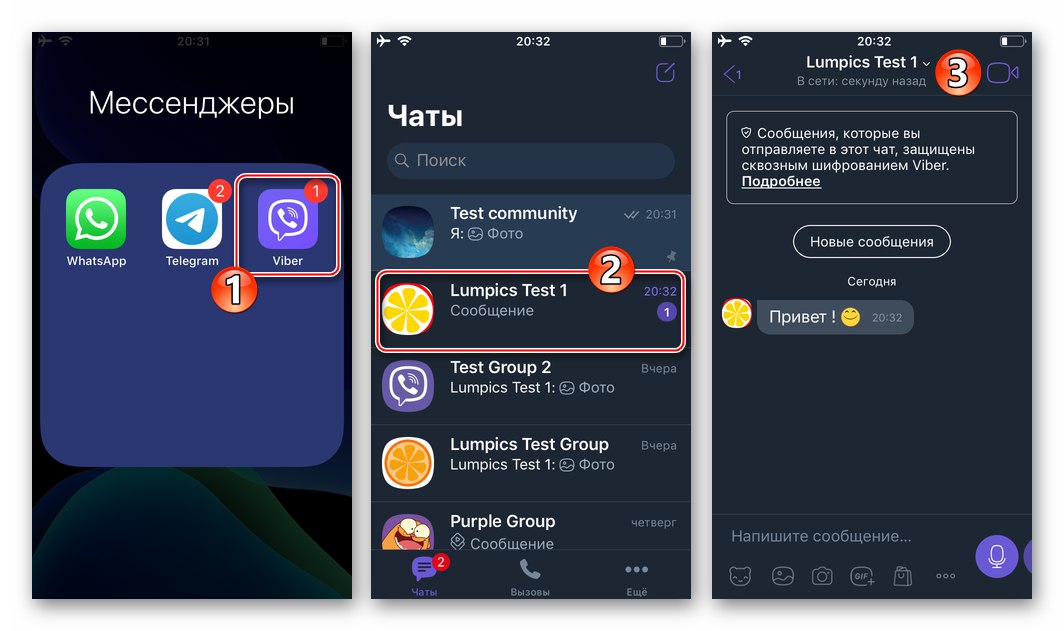
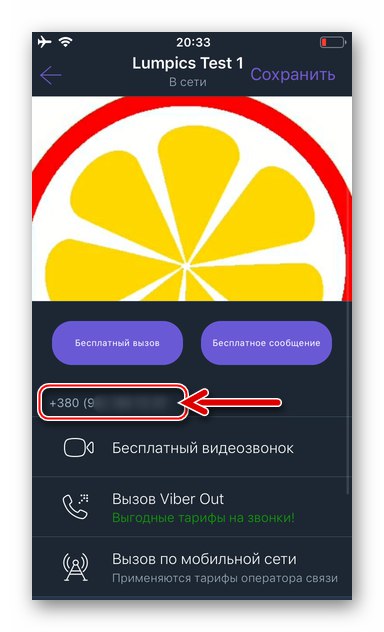
Metoda 2: Skupina
Ve skupinách, které zahrnují zjištění telefonního čísla jiného účastníka posla, se manipulace skutečně provádějí podle algoritmu navrženého výše, který je použitelný při osobní konverzaci prostřednictvím Viberu.
- Otevřete skupinový chat v aplikaci Messenger a klepněte na avatar osoby, která mu poslala jakoukoli zprávu.
- Pokud zprávu nemůžete najít, přejděte do seznamu členů skupiny klepnutím na její název v horní části obrazovky. Najděte jméno nebo pseudonym identifikovatelné osoby v dané oblasti „Účastníci“ na obrazovce, která se otevře, klepněte na ni a vyberte „USER_NAME data“ v zobrazené nabídce.
- Z otevřené karty, která prokazuje údaje osoby registrované ve Viberu, můžete provádět stejné akce jako s tou získanou z dialogu, tj. Zkopírovat číslo a v případě potřeby přidat kontakt do svého adresáře, přičemž postupujte podle popisu v odstavci 4 předchozí Viz pokyny z tohoto článku.
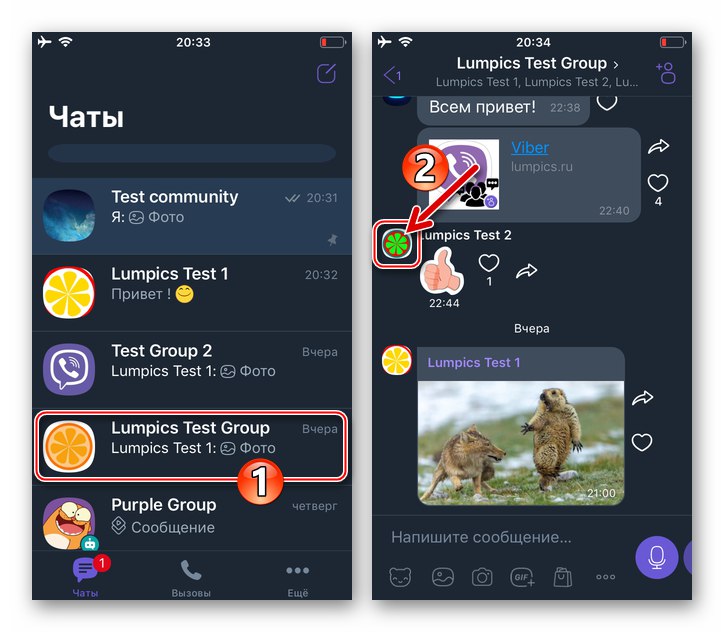
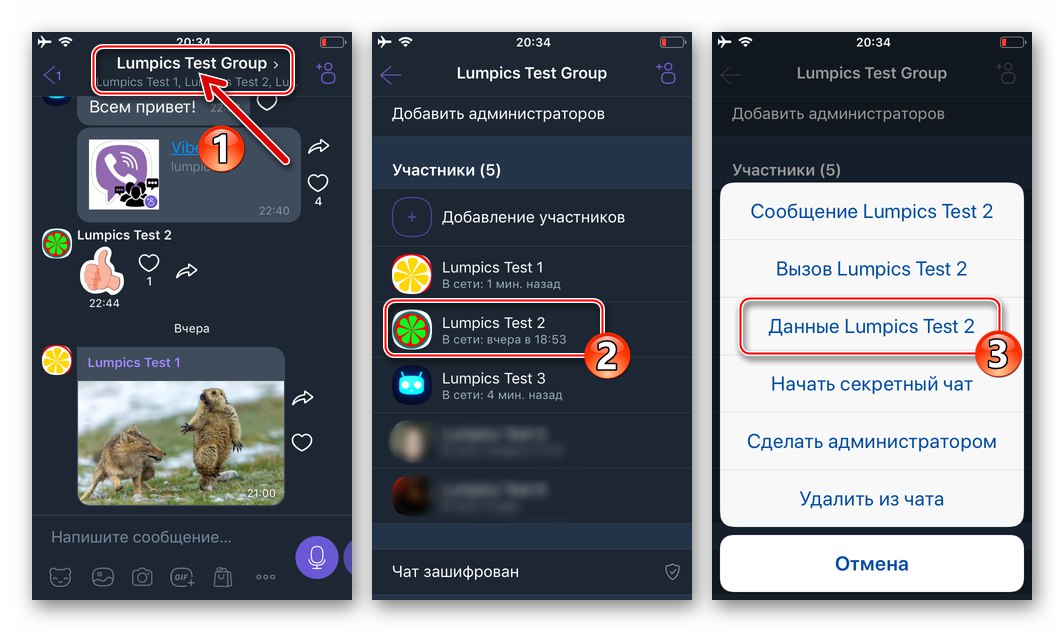
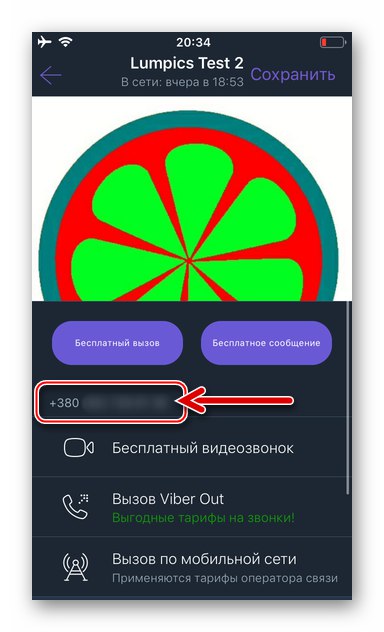
Okna
V programu Viber pro PC získávání informací o konkrétním partnerovi není o nic obtížnější než ve výše popsaných variantách messengeru pro mobilní operační systémy.
Metoda 1: Dialog
- Přejděte na chat s uživatelem, jehož ID zjistíte, kliknutím na jméno v seznamu nalevo od okna Viber pro Windows „Konverzace“.
- Přesuňte kurzor myši na stav vysílaný jiným členem Viberu „Online“ - nápis umístěný pod jménem partnera nad oblastí s korespondencí.
- Výsledkem je, že se online stav změní na požadované telefonní číslo.
- Pokud kliknete pravým tlačítkem na ID osoby registrované v messengeru zobrazené po dokončení předchozích kroků pokynu, budete moci "Kopírovat" informace do schránky Windows.
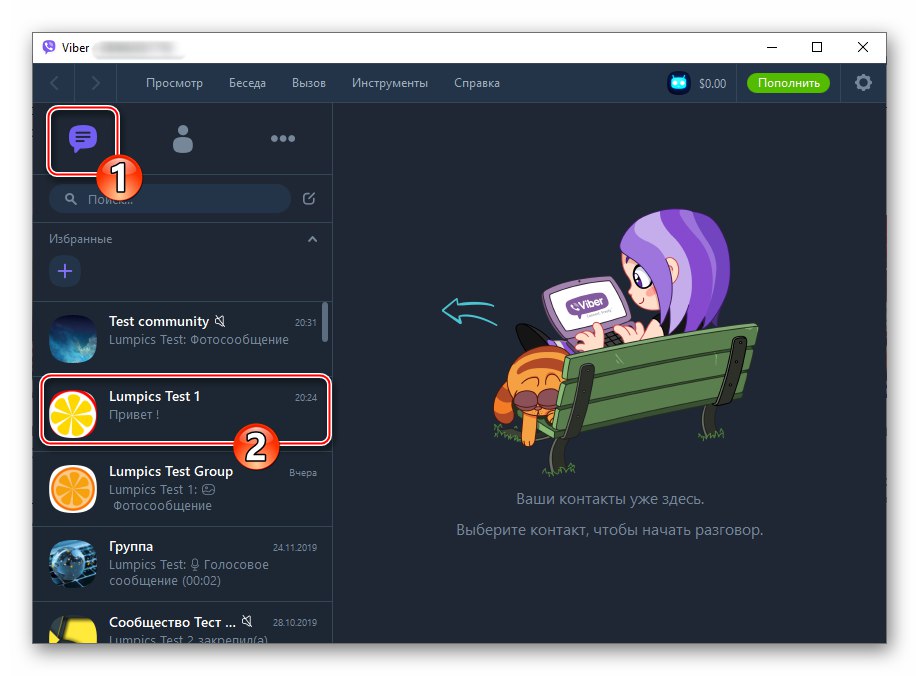
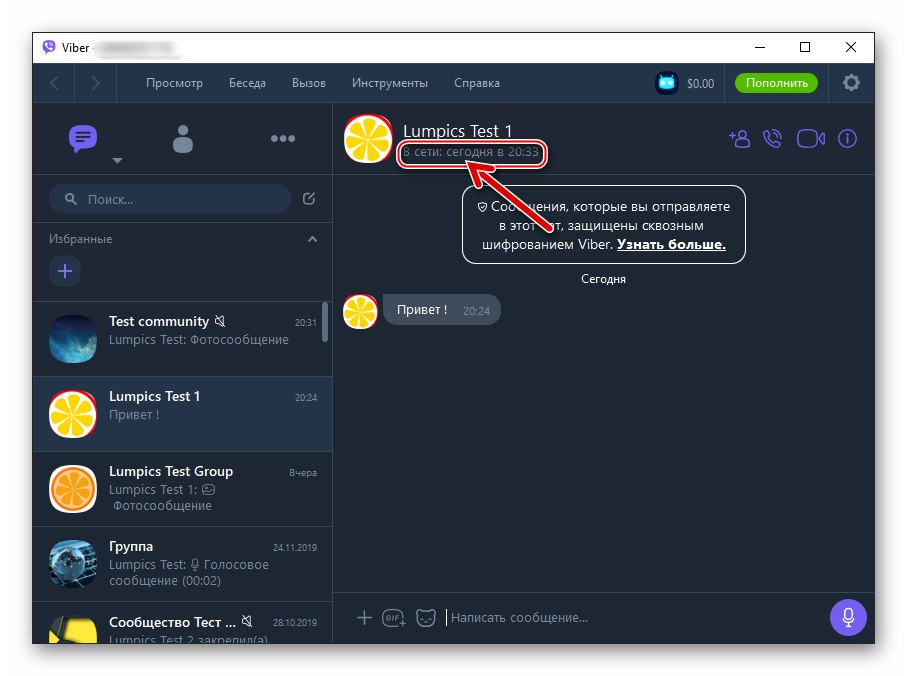
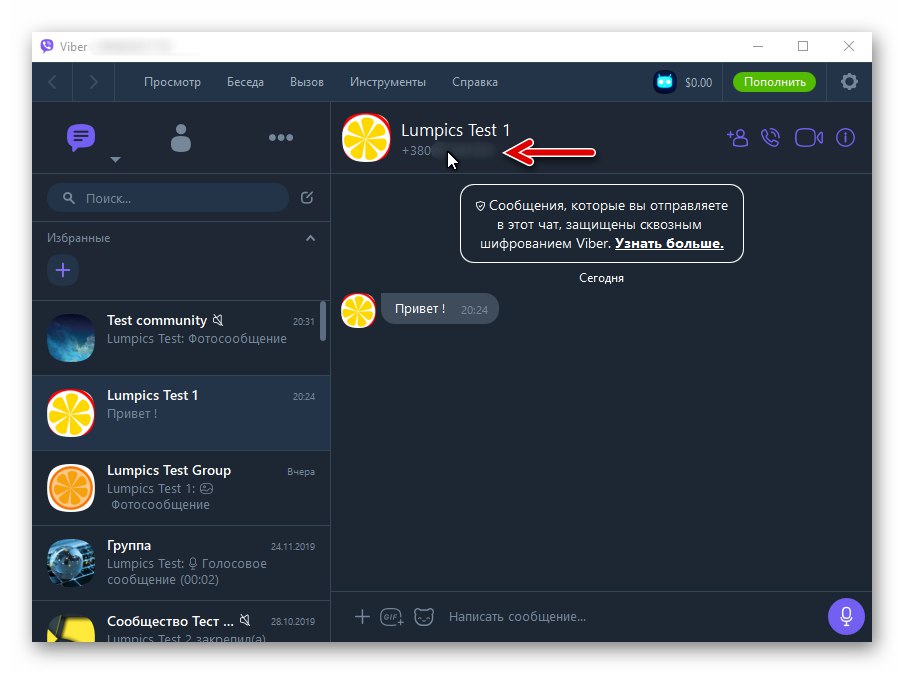
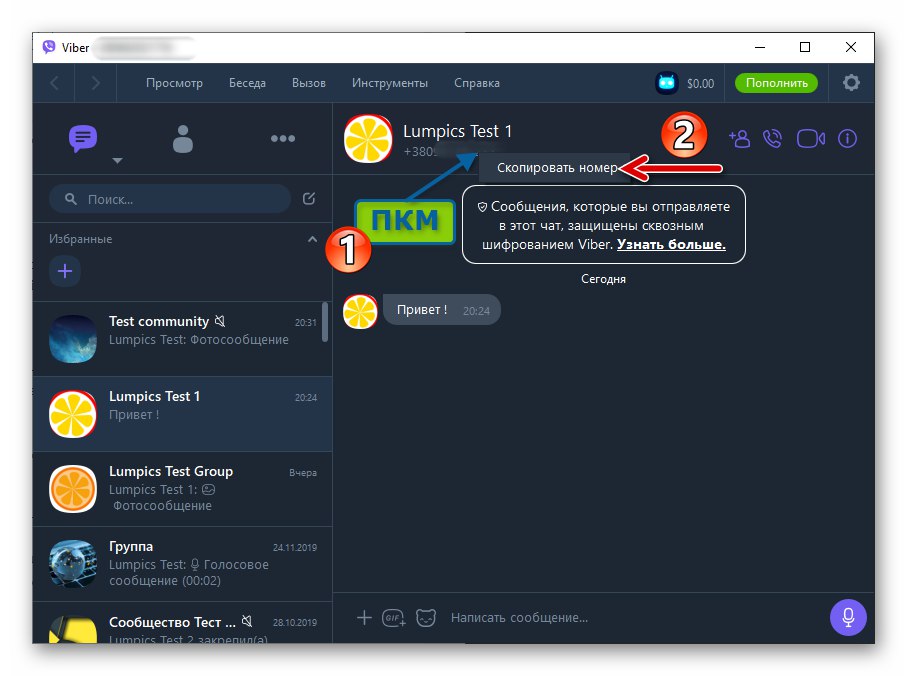
Metoda 2: Skupina
V procesu výměny zpráv prostřednictvím skupinového chatu je možné zjistit počet jednoho nebo druhého z jeho účastníků dvěma způsoby.
Zpráva
- Přejděte do skupiny a najděte zprávu, kterou jí odeslal identifikovaný uživatel.
- Umístěte ukazatel myši na fotografii účastníka nalevo od jeho zprávy.
- Ve výsledku se zobrazí okno se zvětšeným avatarem a dvěma tlačítky - klikněte na ikonu v něm "Zpráva".
- Budete tedy přesměrováni na dialog, kde můžete zobrazit počet dalších osob registrovaných ve Viberu podle pokynů navrhovaných výše v článku „Metoda 1“.
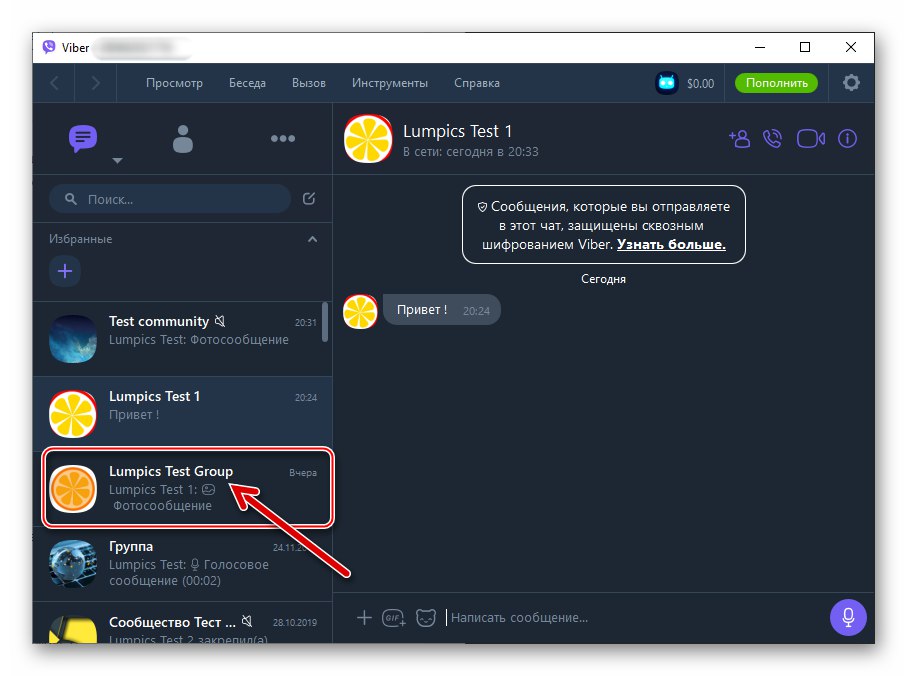
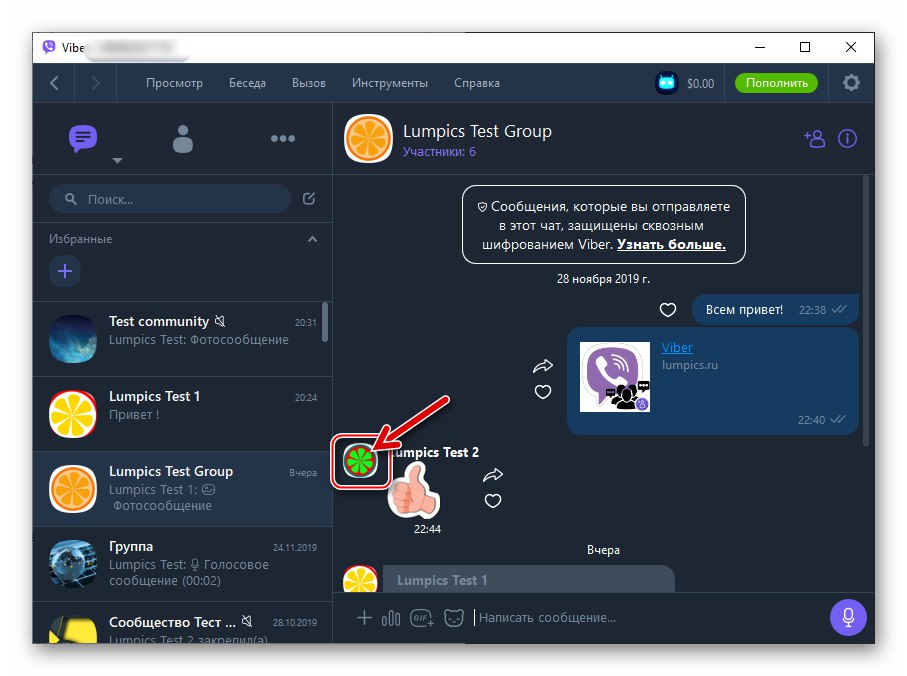
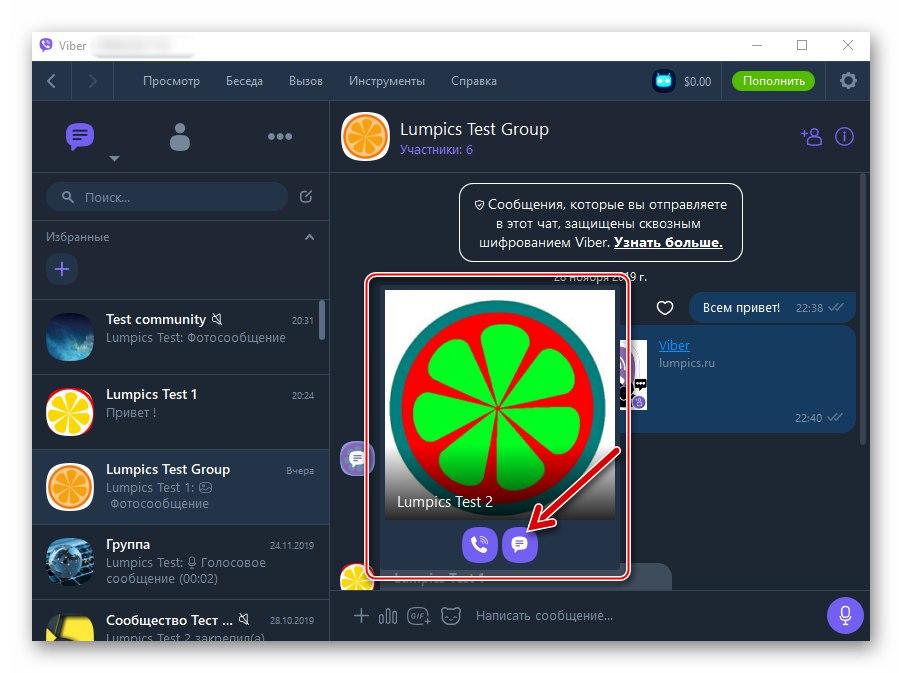
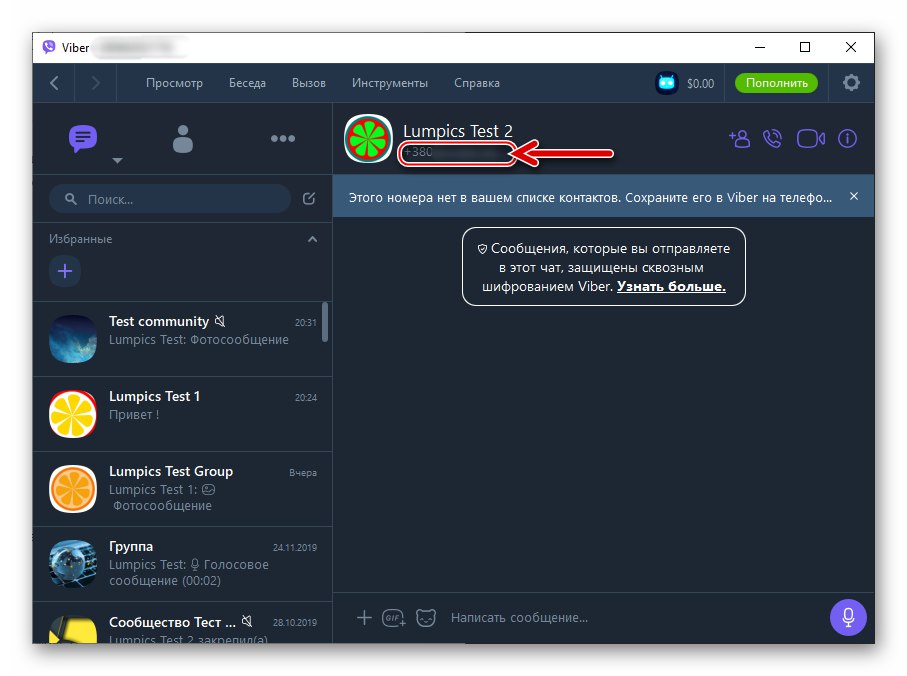
Seznam členů skupiny
- Otevřete skupinový chat a proveďte jednu z následujících akcí:
- Klikněte na tlačítko "Já" napravo od názvu chatu nad oblastí se zprávami v okně Viber.
![Tlačítko nabídky Viber pro Windows Informace o skupinovém chatu]()
Na panelu, který se zobrazí s informacemi o skupině a seznamem příslušných možností, klikněte na „Účastníci“.
![Sekce Viber pro Windows Účastníci v nabídce Informace o skupinovém chatu]()
- Nebo stačí kliknout na odkaz „Číslo účastníka“, který se nachází pod názvem skupinového chatu.
![Viber pro Windows rychle přejde na seznam účastníků skupinového chatu]()
- Klikněte na tlačítko "Já" napravo od názvu chatu nad oblastí se zprávami v okně Viber.
- V seznamu uživatelů přidaných do skupinového chatu, který se zobrazí napravo od okna aplikace Messenger, umístěte kurzor na jméno účastníka, jehož telefonní číslo chcete zobrazit.
- Výsledkem je, že uvidíte požadovaný identifikátor a také získáte příležitost jít do dialogu s jednou nebo jinou osobou, která je ve stejné skupině s vámi.
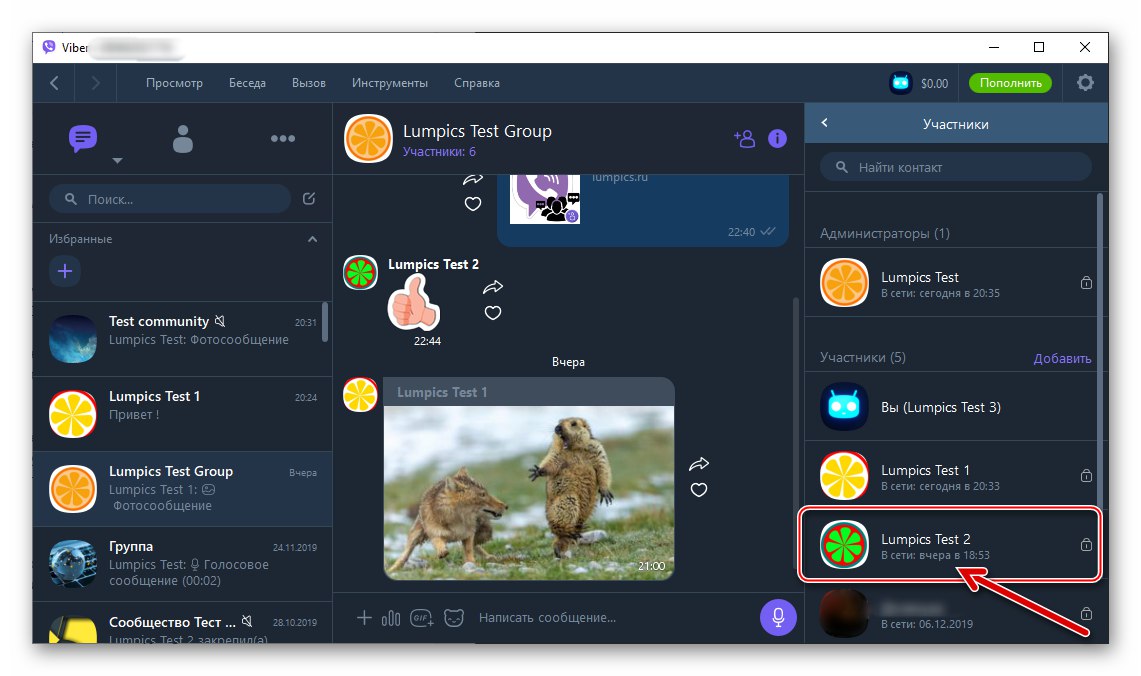
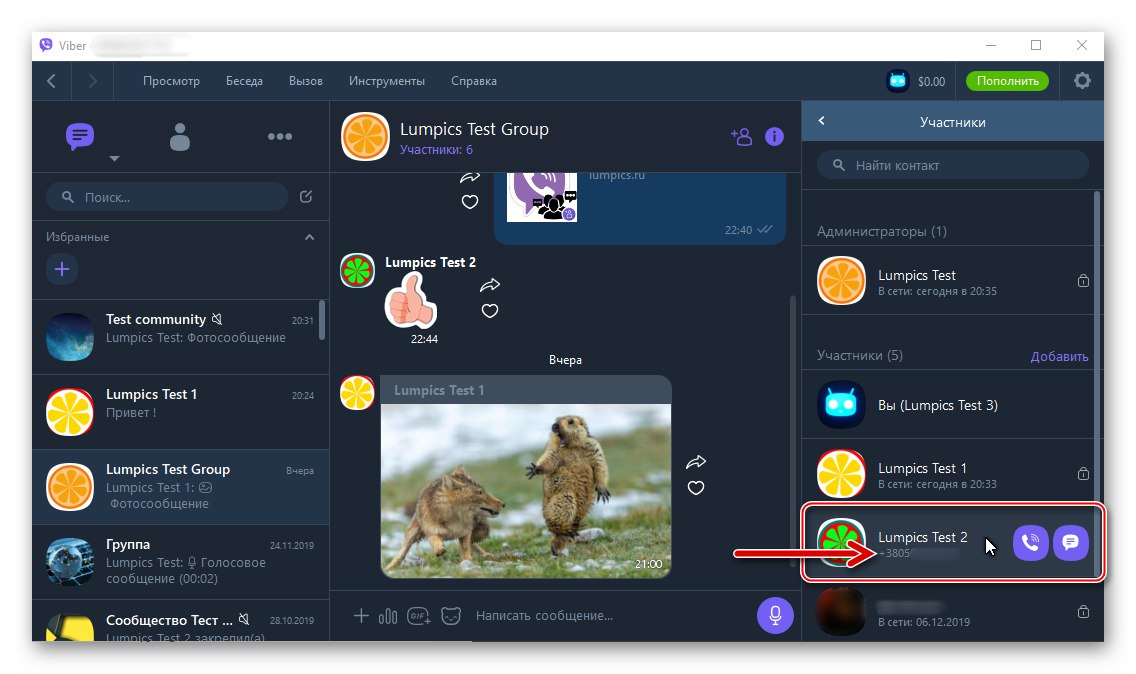
Metoda 2: Kontakty
Pokud potřebujete zobrazit nebo zkopírovat telefonní číslo uživatele, které jste dříve zadali do adresáře Viberu, nejjednodušší způsob je:
- Otevřete Viber pro Windows a přejděte do adresáře svého posla. Pro tohle:
- Vyvolejte nabídku "Pohled" a vyberte v něm „Zobrazit kontakty“.
- Nebo klikněte na ikonu „Kontakty“ nad vyhledávacím polem na levé straně okna aplikace Messenger.
![Položka Viber pro Windows Zobrazit kontakty v nabídce Zobrazit Messenger]()
![Viber pro Windows přejděte do adresáře posla]()
- Chcete-li vyřešit problém vyjádřený v názvu tohoto materiálu, stačí procházet seznamem položek adresáře zobrazeným vlevo na obrazovce Viberu a najít identifikovatelný kontakt - telefonní čísla jsou uvedena pod každým zadaným v „Kontakty“ název.
- Kliknutím na položku v „Kontakty“ zahájíte dialog s odpovídajícím účastníkem posla, který umožní zkopírovat jeho identifikátor.
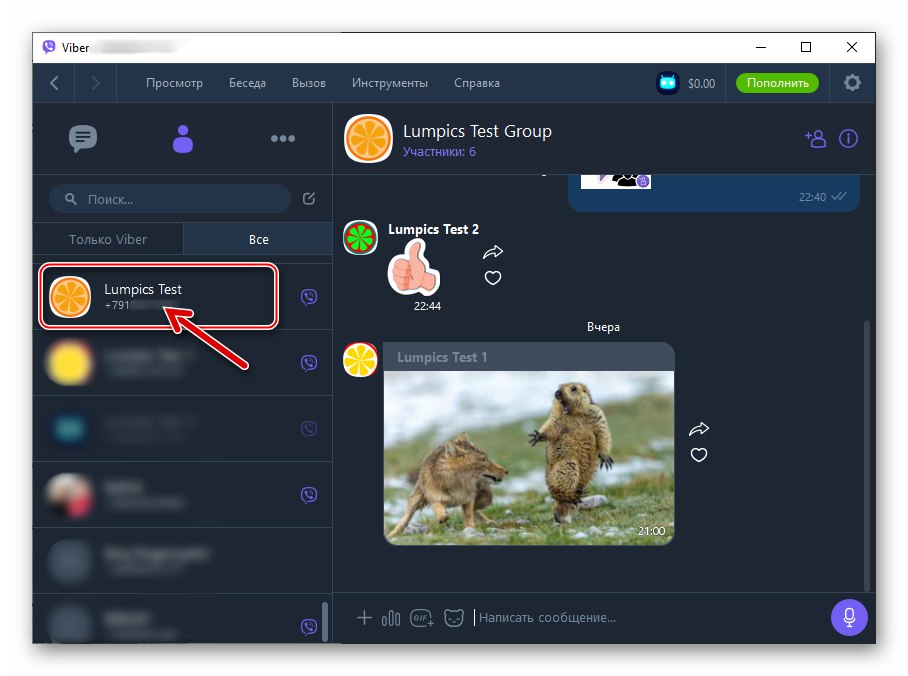
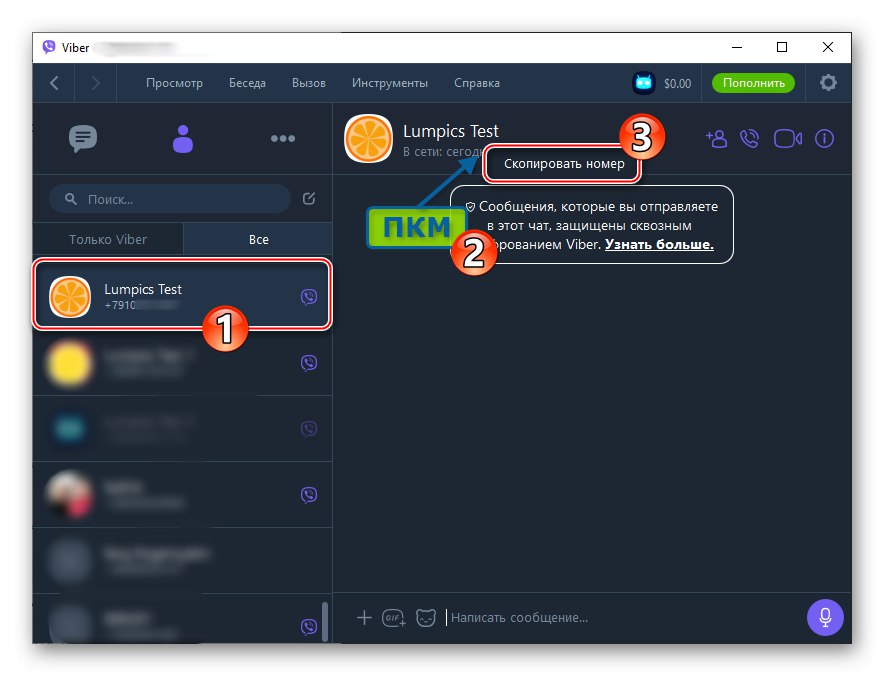
Závěr
Zásady, podle nichž je zajištěna interakce registrovaných uživatelů Viberu, s výjimkou určitých případů neznamenají vzájemné skrývání jejich identifikátorů. Prohlížení telefonního čísla partnera, které používá jako přihlašovací jméno v systému výměny informací, je tedy pomocí jakékoli verze aplikace messenger velmi jednoduché.